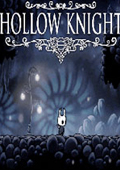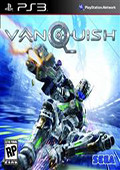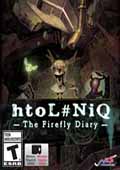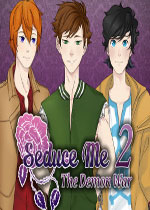ppt动画效果怎么全部取消 ppt翻页效果怎么取消
作者:075玩 来源:互联网 2023-08-25 05:30:07
为了让ppt变得更加生动、美观,很多用户在制作时都会添加很多的动画效果,可是做完之后发现很多的动画效果耗费时间,而且还和整体的主题不搭,就想把这些动画效果全部取消掉,可是一个一个删除很麻烦,其实我们可以一次性全部取消,下面就跟小编来看看ppt动画效果怎么全部取消吧。

工具/原料
系统版本:windows10系统
品牌型号:Dell optiplex 7050
ppt动画效果怎么全部取消
1、打开PPT,点击上方的“动画”选项。

2、点击效果栏旁边的“动画窗格”。

3、右边会弹出此PPT现有的动画和切换效果,按住“ctrl”把需要删除的动画选中,按“DEL”键即可删除。

4、同理,需要删除切换效果,按住“ctrl”把需要删除的效果选中,按“DEL”键即可删除。

5、按住“ctrl+a”可以全选所有动画和效果,按“DEL”键删除即可。

总结:
1、打开PPT,点击上方的“动画”选项。
2、点击效果栏旁边的“动画窗格”。
3、右边会弹出此PPT现有的动画和切换效果,按住“ctrl”把需要删除的动画选中,按“DEL”键即可删除。
4、同理,需要删除切换效果,按住“ctrl”把需要删除的效果选中,按“DEL”键即可删除。
5、按住“ctrl+a”可以全选所有动画和效果,按“DEL”键删除即可。
以上的全部内容就是电脑软件吧给大家提供的ppt动画效果怎么全部取消的具体操作方法介绍啦~希望对大家有帮助,还有更多相关内容敬请关注本站,电脑软件吧感谢您的阅读!








 萌侠挂机(无限盲盒)巴兔iPhone/iPad版
萌侠挂机(无限盲盒)巴兔iPhone/iPad版 新塔防三国-全民塔防(福利版)巴兔安卓折扣版
新塔防三国-全民塔防(福利版)巴兔安卓折扣版 皓月屠龙(超速切割无限刀)巴兔iPhone/iPad版
皓月屠龙(超速切割无限刀)巴兔iPhone/iPad版 异次元主公(SR战姬全免)巴兔iPhone/iPad版
异次元主公(SR战姬全免)巴兔iPhone/iPad版 火柴人归来(送兔年天空套)巴兔安卓版
火柴人归来(送兔年天空套)巴兔安卓版 大战国(魂环打金大乱斗)巴兔安卓版
大战国(魂环打金大乱斗)巴兔安卓版 世界异化之后(感性大嫂在线刷充)巴兔安卓版
世界异化之后(感性大嫂在线刷充)巴兔安卓版 云上城之歌(勇者之城)巴兔安卓折扣版
云上城之歌(勇者之城)巴兔安卓折扣版 武动六界(专属定制高返版)巴兔安卓折扣版
武动六界(专属定制高返版)巴兔安卓折扣版 主公带我飞(打金送10万真充)巴兔安卓版
主公带我飞(打金送10万真充)巴兔安卓版 龙神之光(UR全免刷充)巴兔安卓版
龙神之光(UR全免刷充)巴兔安卓版 风起苍岚(GM狂飙星环赞助)巴兔安卓版
风起苍岚(GM狂飙星环赞助)巴兔安卓版 仙灵修真(GM刷充1元神装)巴兔安卓版
仙灵修真(GM刷充1元神装)巴兔安卓版 绝地枪王(内玩8888高返版)巴兔iPhone/iPad版
绝地枪王(内玩8888高返版)巴兔iPhone/iPad版 火柴人归来(送兔年天空套)巴兔iPhone/iPad版
火柴人归来(送兔年天空套)巴兔iPhone/iPad版 世界异化之后(感性大嫂在线刷充)巴兔iPhone/iPad版
世界异化之后(感性大嫂在线刷充)巴兔iPhone/iPad版 大战国(魂环打金大乱斗)巴兔iPhone/iPad版
大战国(魂环打金大乱斗)巴兔iPhone/iPad版 主公带我飞(打金送10万真充)巴兔iPhone/iPad版
主公带我飞(打金送10万真充)巴兔iPhone/iPad版
![NBA游乐场(1.10)2号升级档[RELOADED]](http://img.99danji.com/uploadfile/2017/0430/20170430100921157.png)